Photoshop设计我机器人经典电影海报教程(4)
文章来源于 优设,感谢作者 projava 给我们带来经精彩的文章!设计教程/PS教程/设计教程2015-02-21
添加蒙版,主意小图中一些重要的元素要露出来。 新建一层,CTRL+ALT+G转为剪贴蒙版,用白色画笔在最中心涂几笔,模拟原图中的亮光。 用一个曲线调整层把建筑物提亮。 新建一个橙色的纯色调整层,把图层混合模式改为
添加蒙版,主意小图中一些重要的元素要露出来。
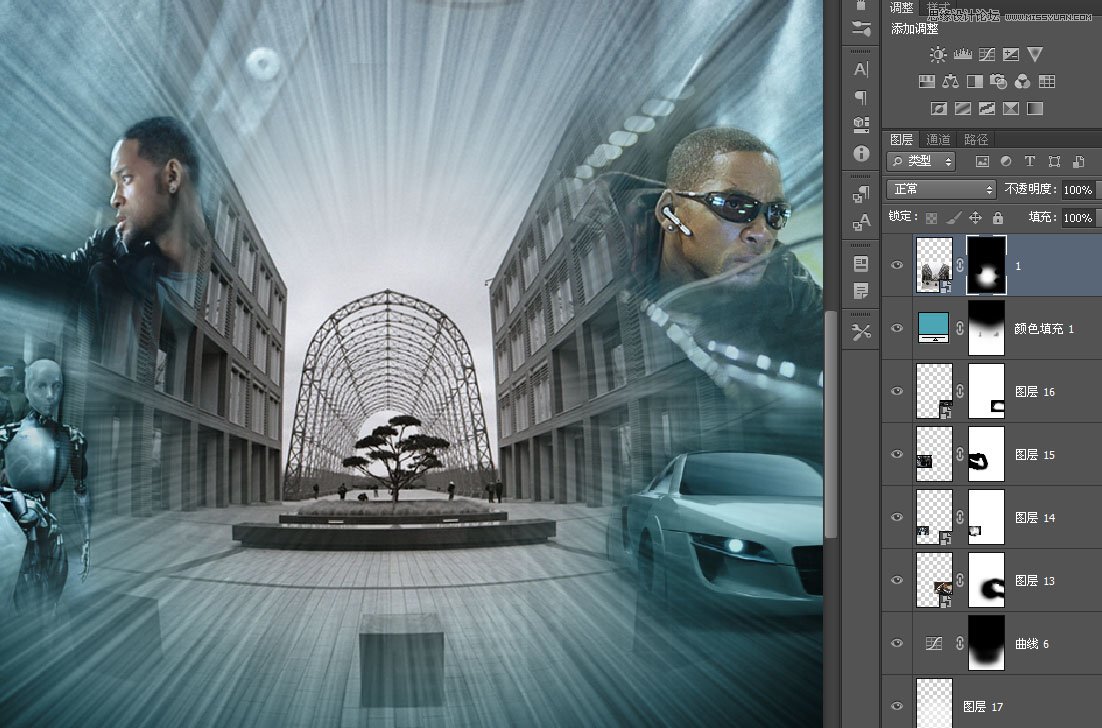
新建一层,CTRL+ALT+G转为剪贴蒙版,用白色画笔在最中心涂几笔,模拟原图中的亮光。
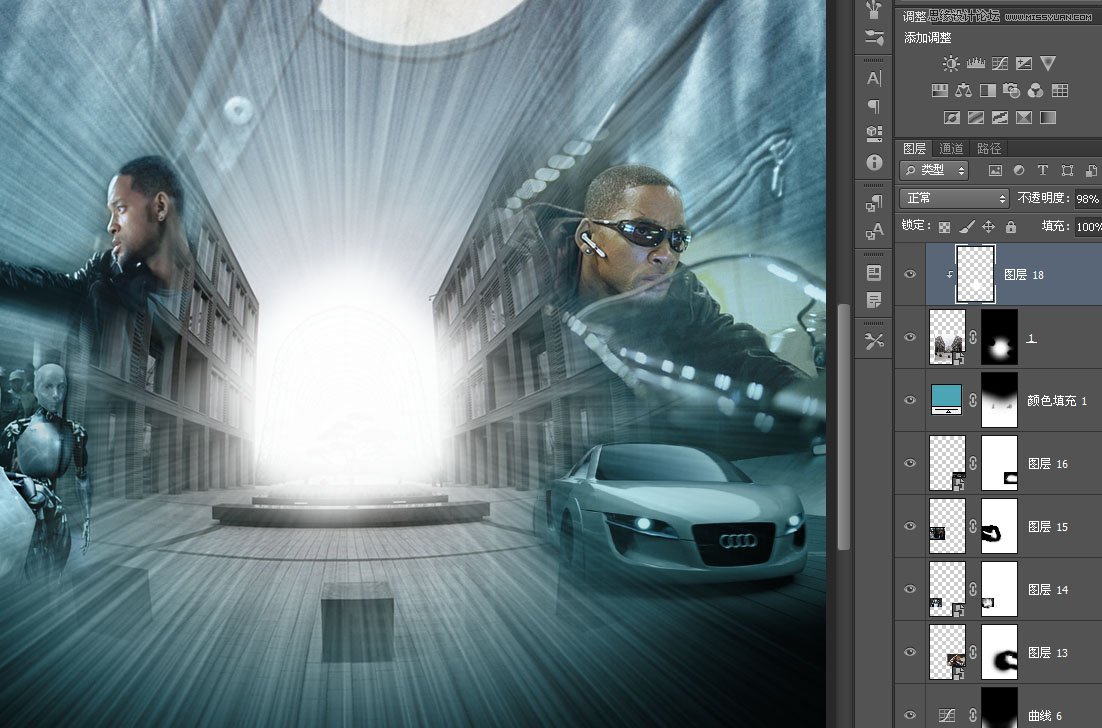
用一个曲线调整层把建筑物提亮。

新建一个橙色的纯色调整层,把图层混合模式改为“颜色”,然后剪贴蒙版,让这个颜色只作用在建筑物上。

粘贴进一张乌云密布状的图片。
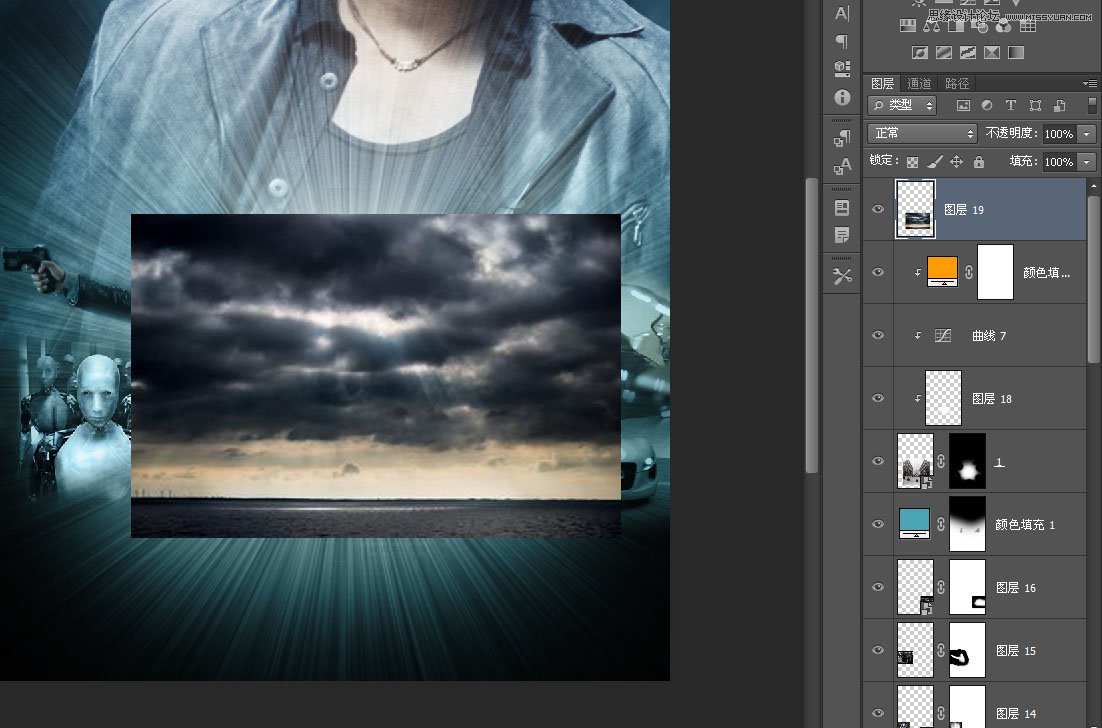
把这张乌云改为“叠加”,然后剪贴蒙版,现在建筑物的明暗显得多样化了。
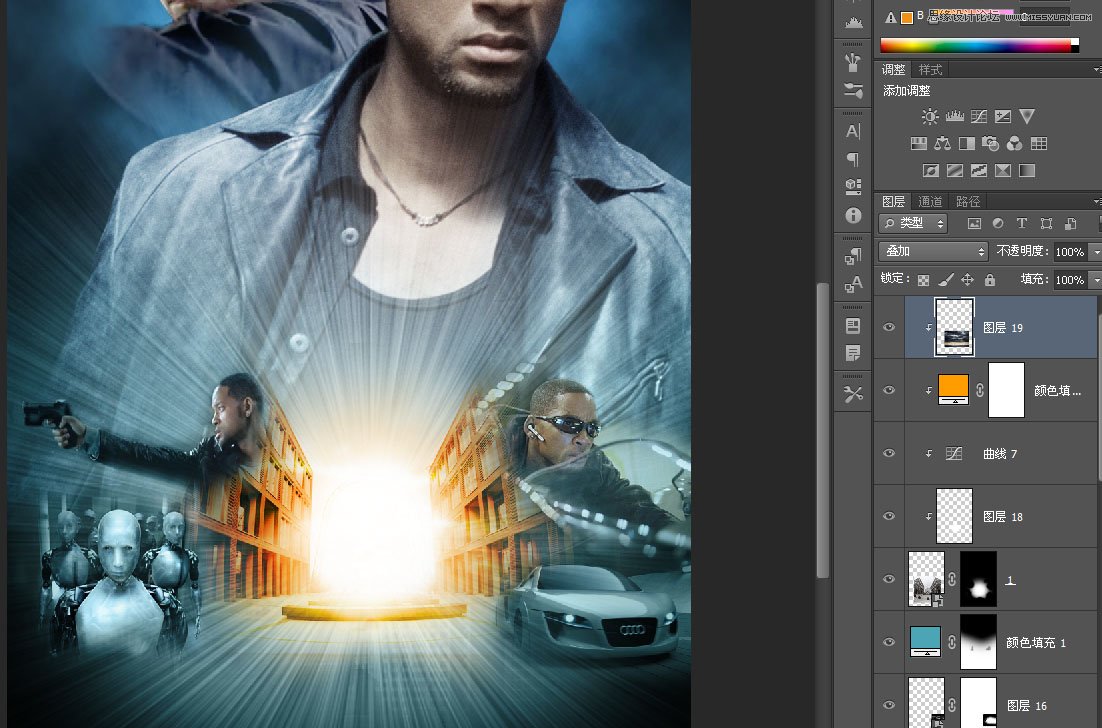
感觉建筑物有点“刺眼”,我把它高斯模糊一点点。
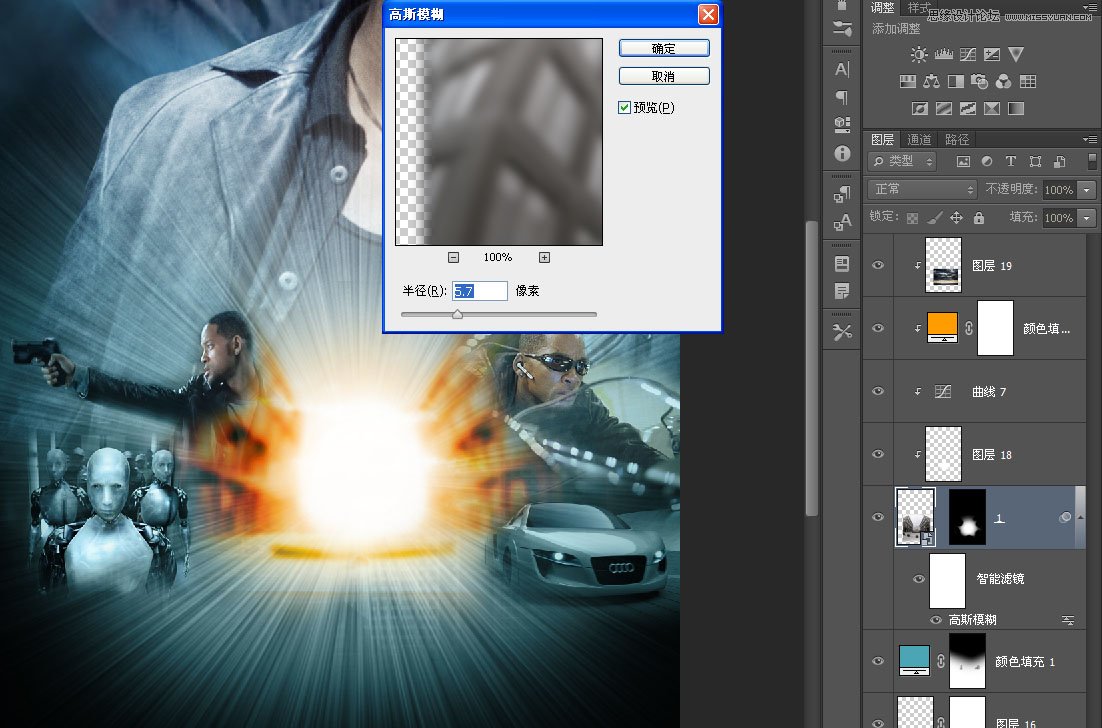
利用智能滤镜,我将近景稍稍涂出来一点点,这样远景深度模糊,而近景不那么模糊。话说智能对象有时候也是非常的好用。
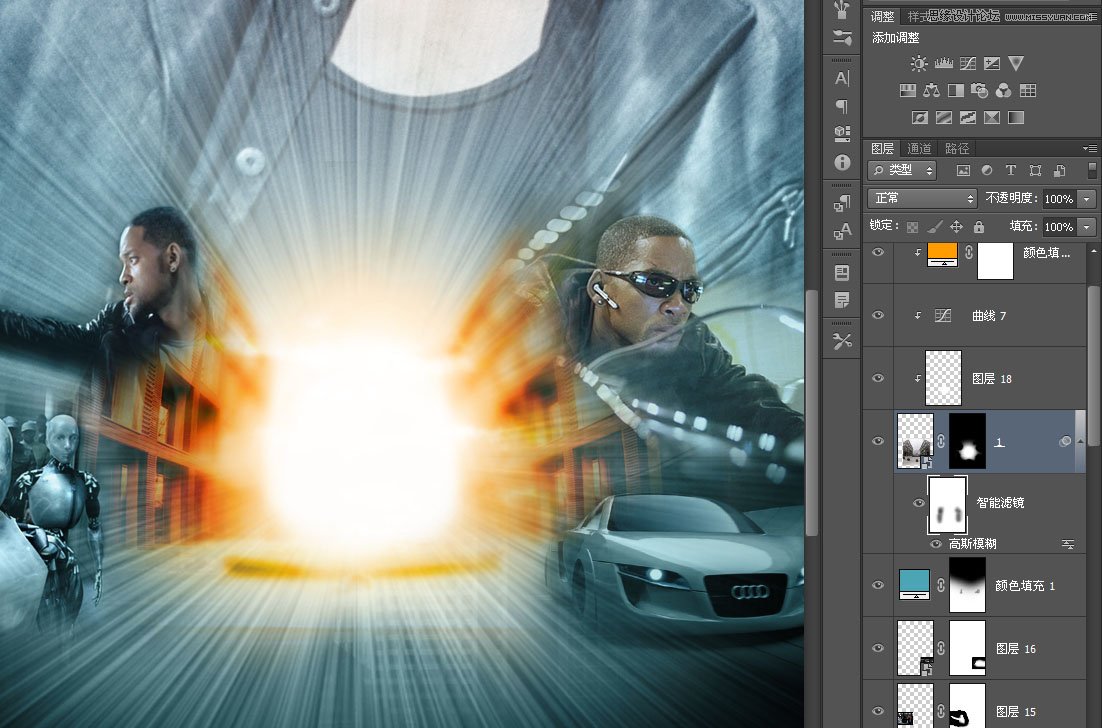
原图中有男猪脚拉着女猪脚拼命奔跑的内容,像我预料的一样,我根本找不到这个场景的原图,最后应变能力奇强的我找了一张《谍影重重》里骑摩托车的剧照,反正《我,机器人》里也有威尔骑摩托车的镜头,是不是?
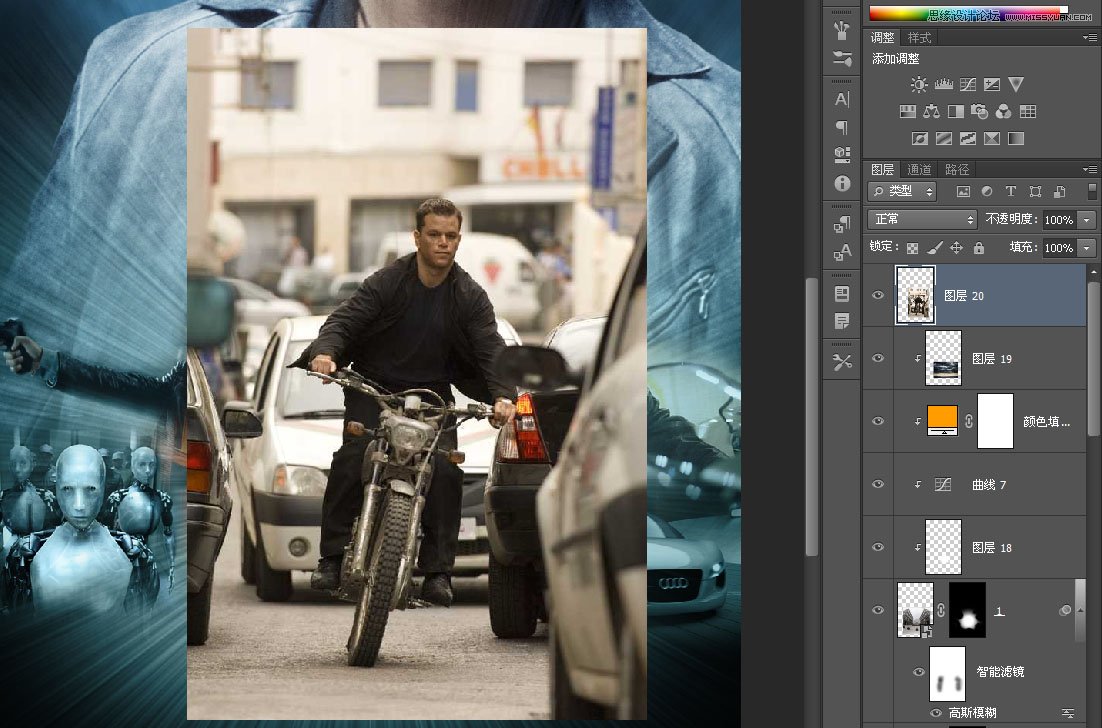
缩小,添加蒙版用画笔抠出来,这么小的图,根本看不到什么细节的,放心大胆的用画笔,别老惦记什么钢笔通道了。
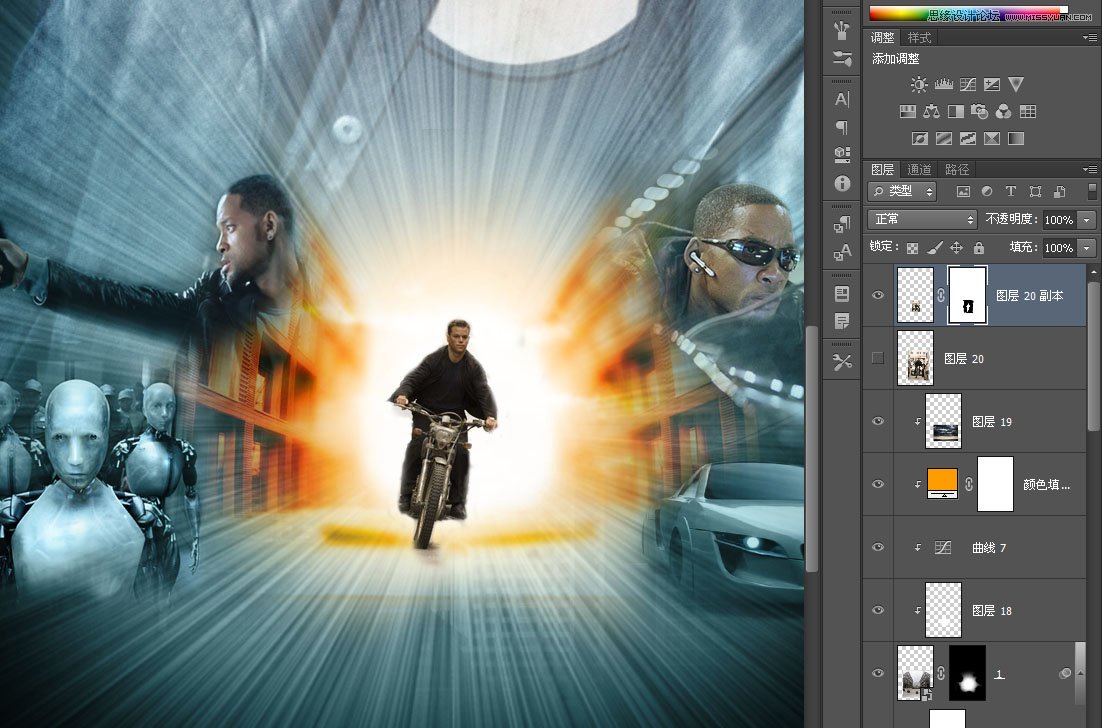
用一个剪贴蒙版曲线把杰森调暗。

感觉太单薄了,再放一个女人跟着他跑好像也说不过去,影片里有威尔带着猫跑的镜头,但是一只猫跟着摩托车跑太不科学了,最后权衡再三,我准备让一条狗跟着他跑。
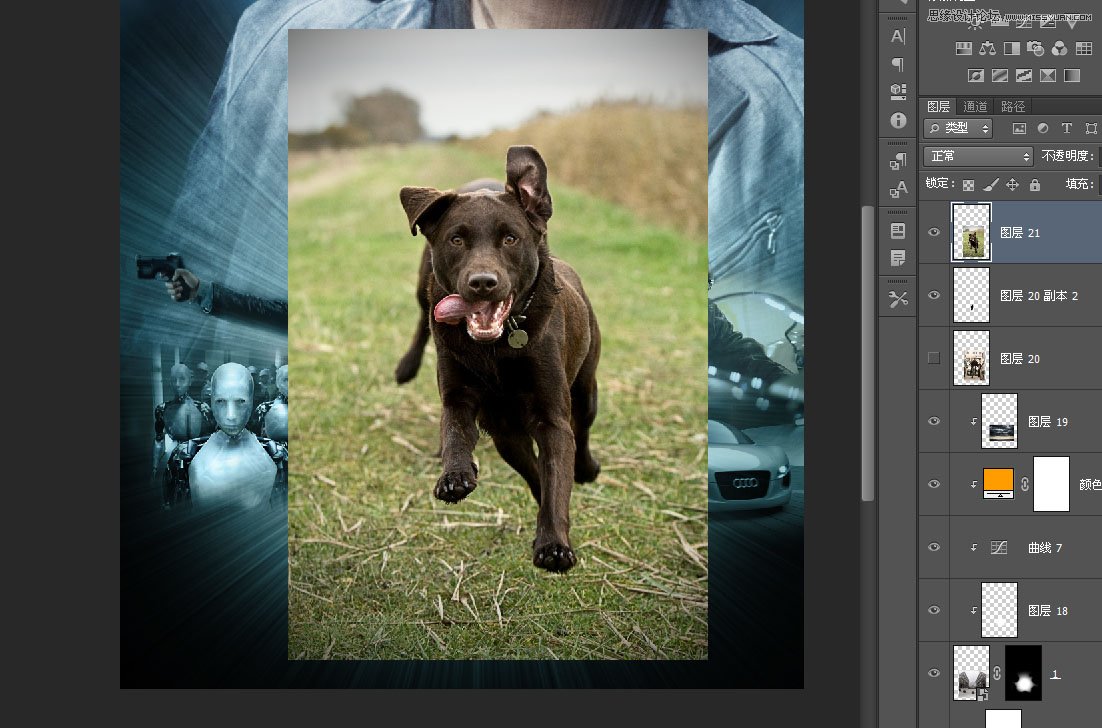
缩小,加蒙版抠图。

 情非得已
情非得已
推荐文章
-
 Photoshop设计撕纸特效的人物海报教程2020-10-28
Photoshop设计撕纸特效的人物海报教程2020-10-28
-
 Photoshop制作立体风格的国庆节海报2020-10-10
Photoshop制作立体风格的国庆节海报2020-10-10
-
 Photoshop设计撕纸特效的人像海报2020-03-27
Photoshop设计撕纸特效的人像海报2020-03-27
-
 图标设计:用PS制作奶油质感手机主题图标2019-11-06
图标设计:用PS制作奶油质感手机主题图标2019-11-06
-
 图标设计:用PS制作中国风圆形APP图标2019-11-01
图标设计:用PS制作中国风圆形APP图标2019-11-01
-
 手机图标:用PS设计儿童贴画风格的APP图标2019-08-09
手机图标:用PS设计儿童贴画风格的APP图标2019-08-09
-
 电影海报:用PS制作蜘蛛侠海报效果2019-07-09
电影海报:用PS制作蜘蛛侠海报效果2019-07-09
-
 创意海报:用PS合成铁轨上的霸王龙2019-07-08
创意海报:用PS合成铁轨上的霸王龙2019-07-08
-
 电影海报:用PS设计钢铁侠电影海报2019-07-08
电影海报:用PS设计钢铁侠电影海报2019-07-08
-
 立体海报:用PS制作创意的山川海报2019-05-22
立体海报:用PS制作创意的山川海报2019-05-22
热门文章
-
 Photoshop设计猕猴桃风格的APP图标2021-03-10
Photoshop设计猕猴桃风格的APP图标2021-03-10
-
 Photoshop制作逼真的毛玻璃质感图标2021-03-09
Photoshop制作逼真的毛玻璃质感图标2021-03-09
-
 Photoshop结合AI制作抽象动感的丝带2021-03-16
Photoshop结合AI制作抽象动感的丝带2021-03-16
-
 Photoshop结合AI制作炫酷的手机贴纸2021-03-16
Photoshop结合AI制作炫酷的手机贴纸2021-03-16
-
 Photoshop结合AI制作炫酷的手机贴纸
相关文章652021-03-16
Photoshop结合AI制作炫酷的手机贴纸
相关文章652021-03-16
-
 Photoshop设计猕猴桃风格的APP图标
相关文章2212021-03-10
Photoshop设计猕猴桃风格的APP图标
相关文章2212021-03-10
-
 Photoshop设计撕纸特效的人物海报教程
相关文章16362020-10-28
Photoshop设计撕纸特效的人物海报教程
相关文章16362020-10-28
-
 Photoshop结合AI制作炫丽的网格效果
相关文章10302020-10-28
Photoshop结合AI制作炫丽的网格效果
相关文章10302020-10-28
-
 Photoshop制作立体风格的国庆节海报
相关文章7132020-10-10
Photoshop制作立体风格的国庆节海报
相关文章7132020-10-10
-
 Photoshop制作时尚大气的足球比赛海报
相关文章11832020-07-09
Photoshop制作时尚大气的足球比赛海报
相关文章11832020-07-09
-
 Photoshop制作花朵穿插文字海报教程
相关文章24942020-04-02
Photoshop制作花朵穿插文字海报教程
相关文章24942020-04-02
-
 Photoshop设计撕纸特效的人像海报
相关文章25062020-03-27
Photoshop设计撕纸特效的人像海报
相关文章25062020-03-27
